今天小编为大家带来了时光序开启微信提醒教程,想知道怎么做的小伙伴来看看接下来的这篇文章吧,相信一定会帮到你们的。
时光序怎么开启微信提醒?时光序开启微信提醒教程
1、首先进入时光序我的页面,点击【设置】。
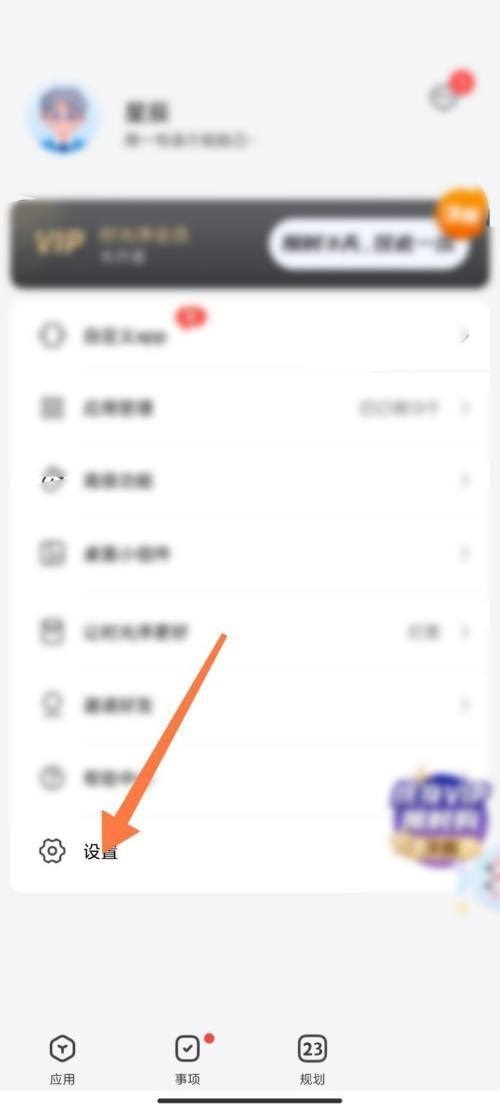
2、然后进入设置页面,点击【多端登录】。
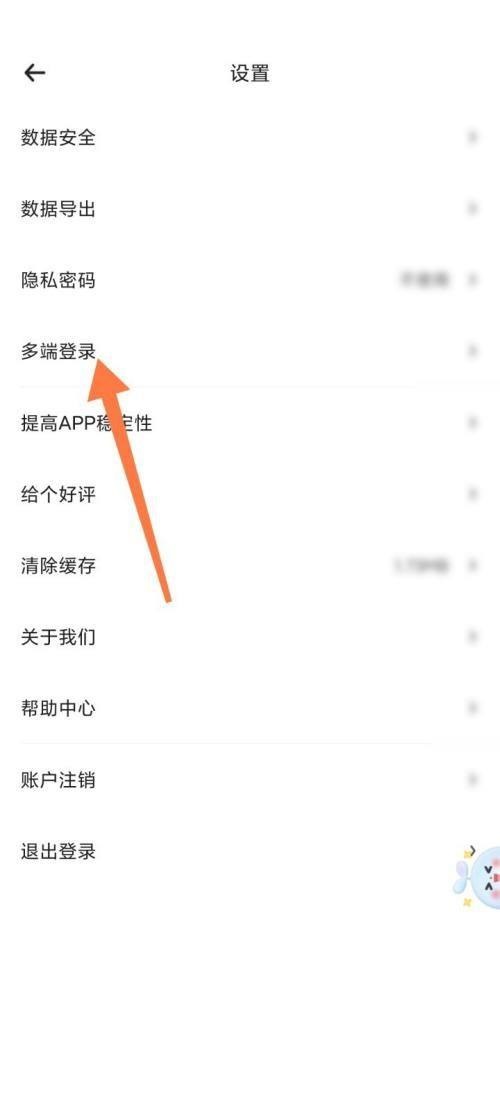
3、接着进入多端登录页面,点击【微信提醒】。
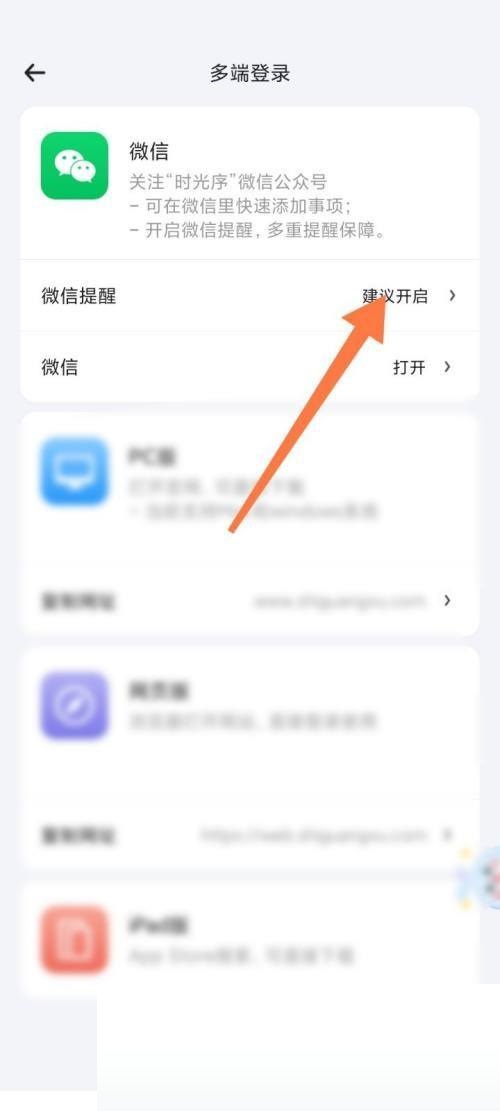
4、最后进入微信提醒页面,点击开启,即时光序开启微信提醒设置完成。
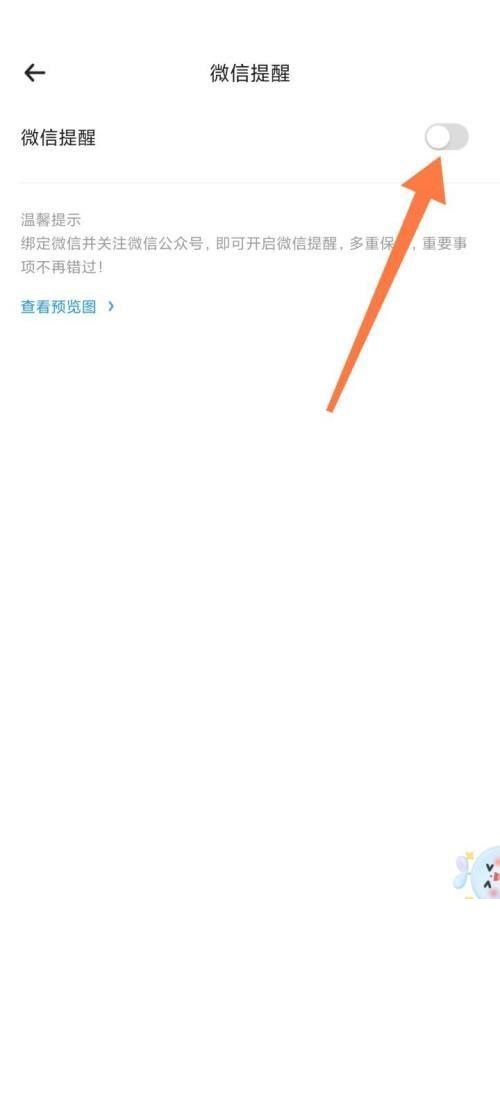
以上这篇文章就是时光序开启微信提醒教程,更多教程尽在93软件园。
今天小编为大家带来了时光序开启微信提醒教程,想知道怎么做的小伙伴来看看接下来的这篇文章吧,相信一定会帮到你们的。
时光序怎么开启微信提醒?时光序开启微信提醒教程
1、首先进入时光序我的页面,点击【设置】。
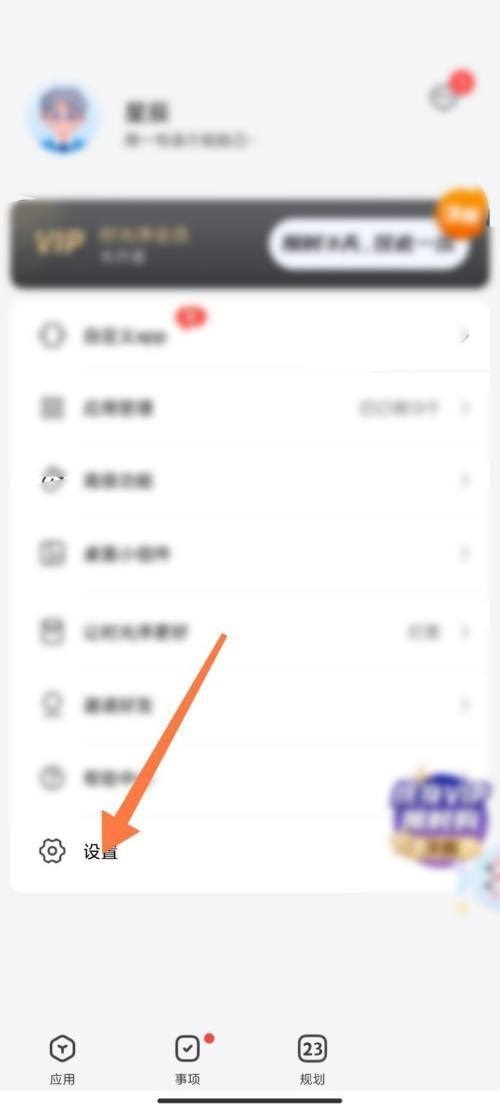
2、然后进入设置页面,点击【多端登录】。
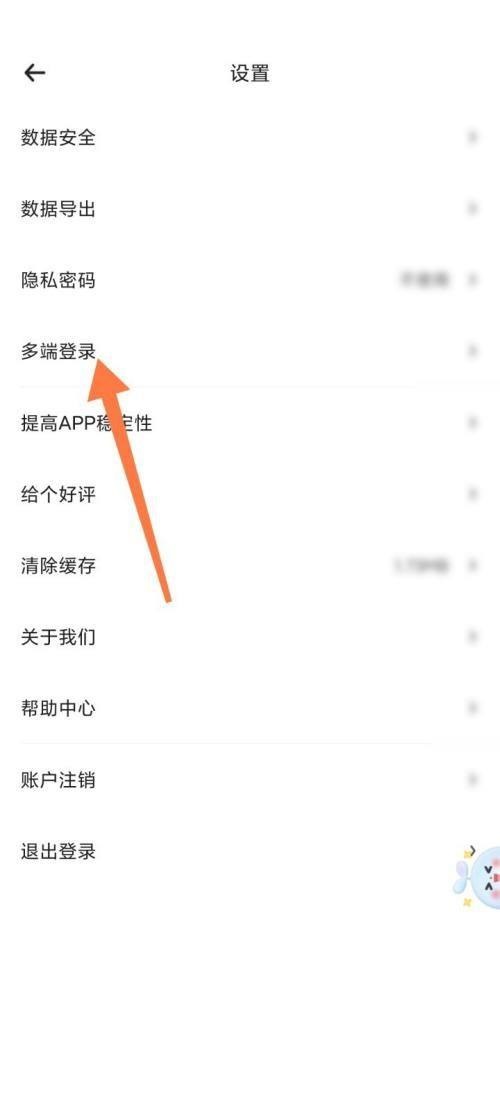
3、接着进入多端登录页面,点击【微信提醒】。
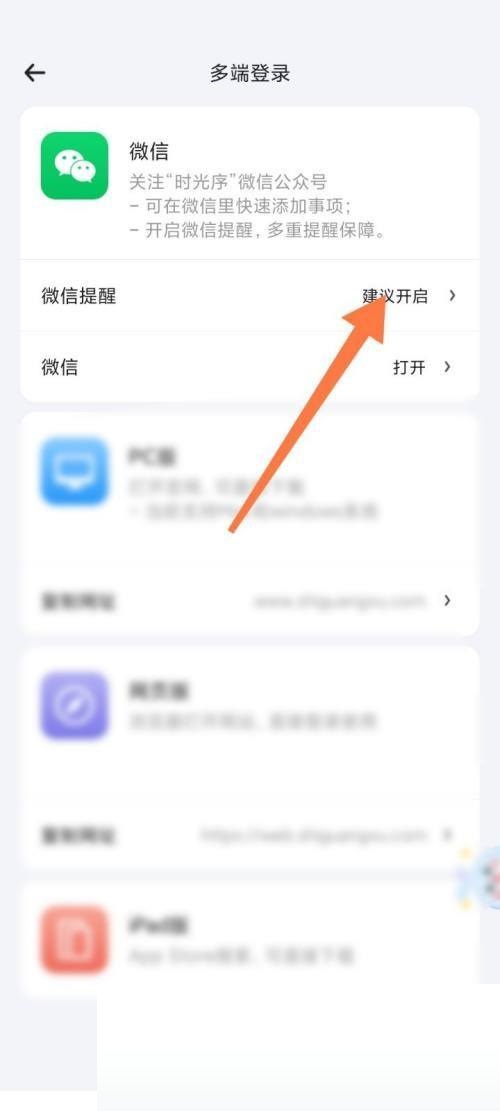
4、最后进入微信提醒页面,点击开启,即时光序开启微信提醒设置完成。
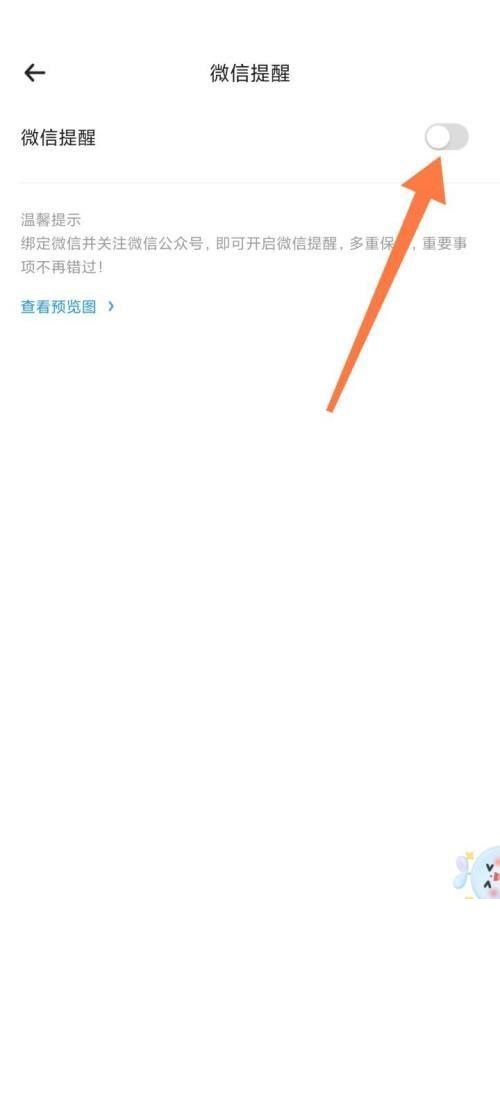
以上这篇文章就是时光序开启微信提醒教程,更多教程尽在93软件园。
全部评论
本站所有软件来自互联网,版权归原著所有。如有侵权,敬请来信告知,我们将及时撤销。
93软件园提供更安全的安卓软件下载、安卓游戏下载、全体成员欢迎您来到本站!
Copyright © 2019-2024 xz93.com, All Rights Reserved. 鄂ICP备2022012327号-4